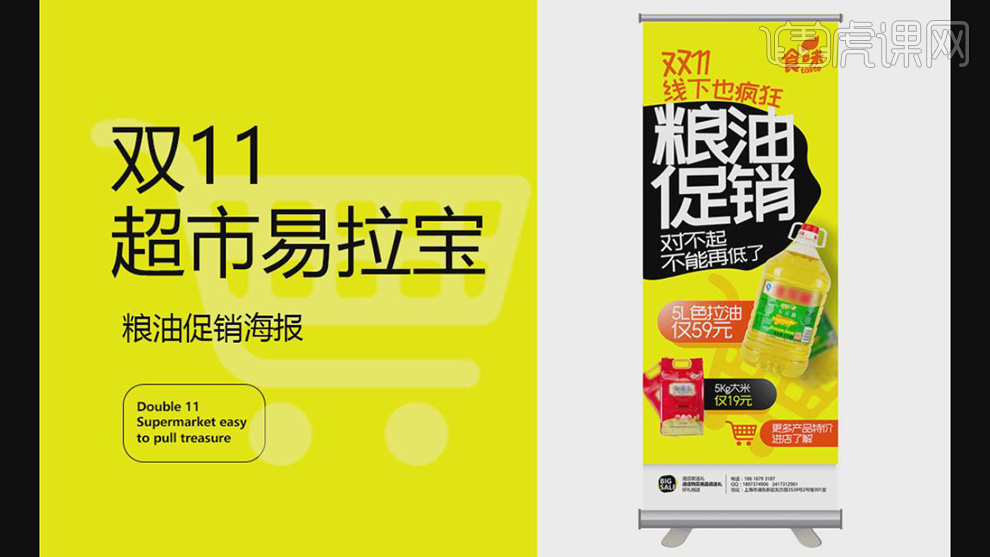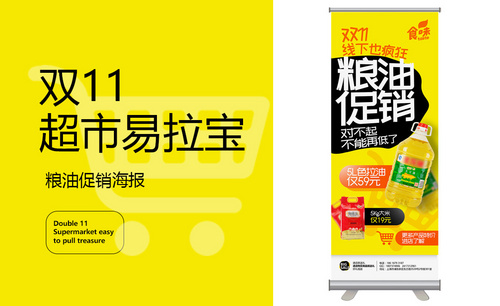PS如何设计商超粮油促销易拉宝发布时间:2019年10月28日 14:44
1.本课主要内容具体如图所示。
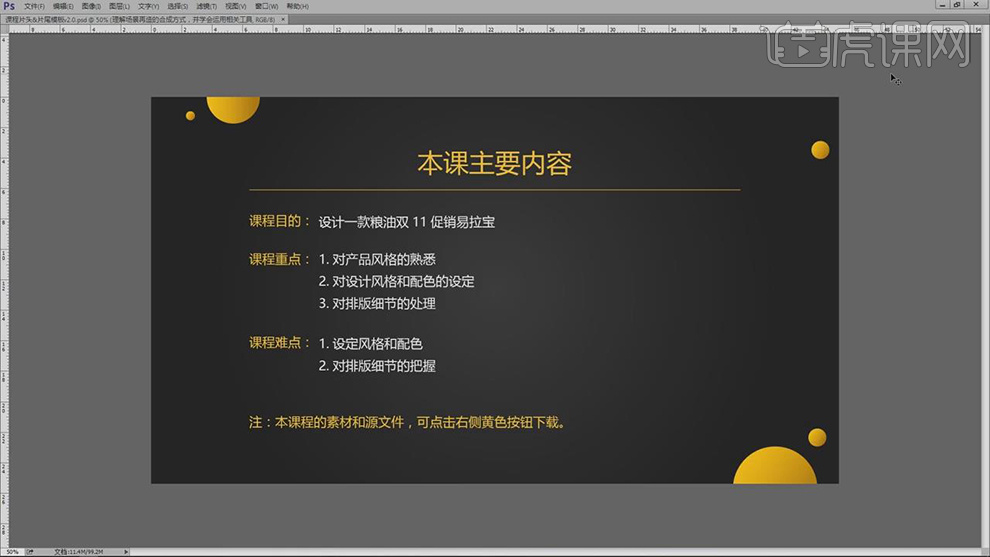
2.【打开】PS,【Ctrl+N】新建画布,调整【宽度】80厘米,【高度】200厘米,【分辨率】100,【颜色模式】CMYK模式,具体如图示。
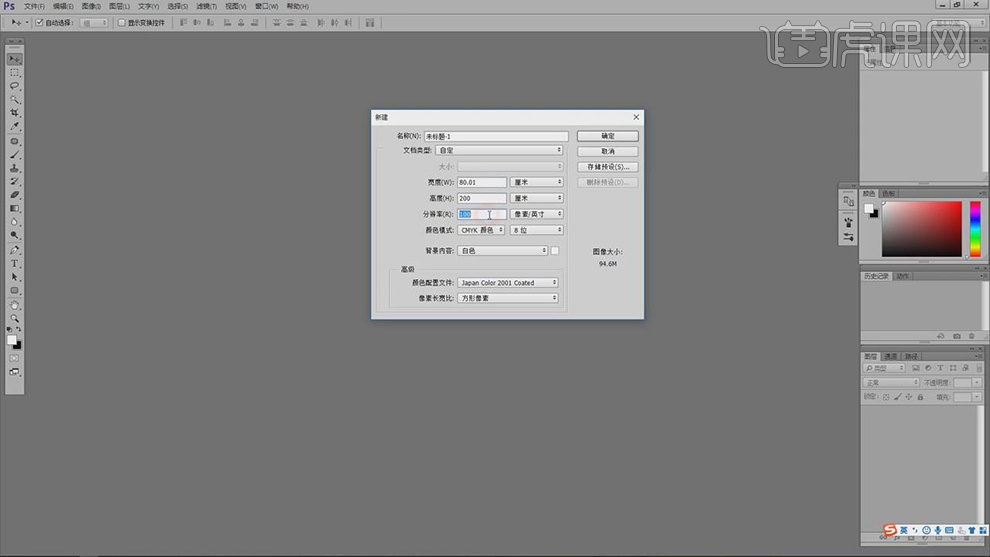
3.【Ctrl+C】复制文本内容,使用【T】字符工具,【Ctrl+V】粘贴文本内容,调整【文字格式】思源黑体,选择【文本】,【Ctrl+T】调整到【下方】位置,进行排版,具体如图示。
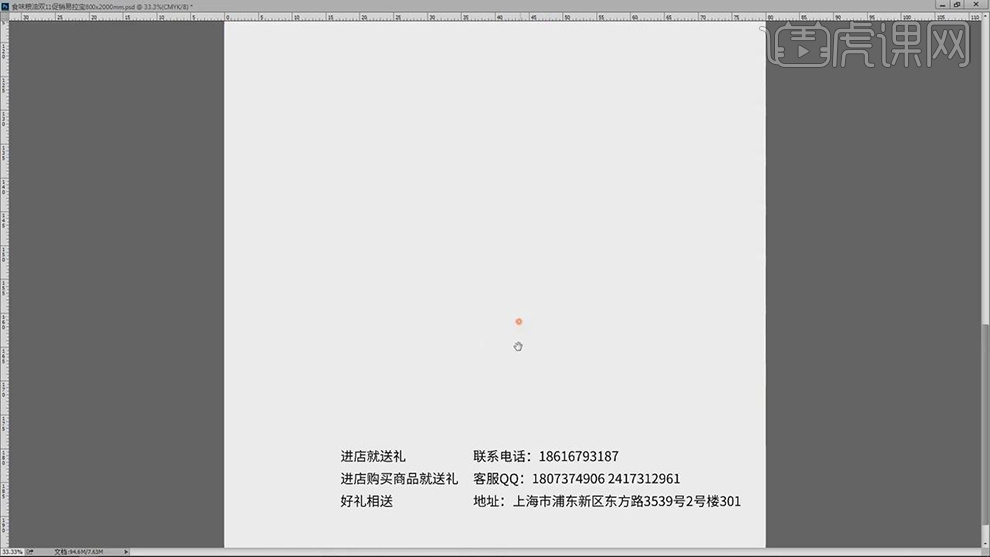
4.依次【选择】文本,【Ctrl+T】调整文本大小,将其【加粗】调整,进行排版,具体如图示。
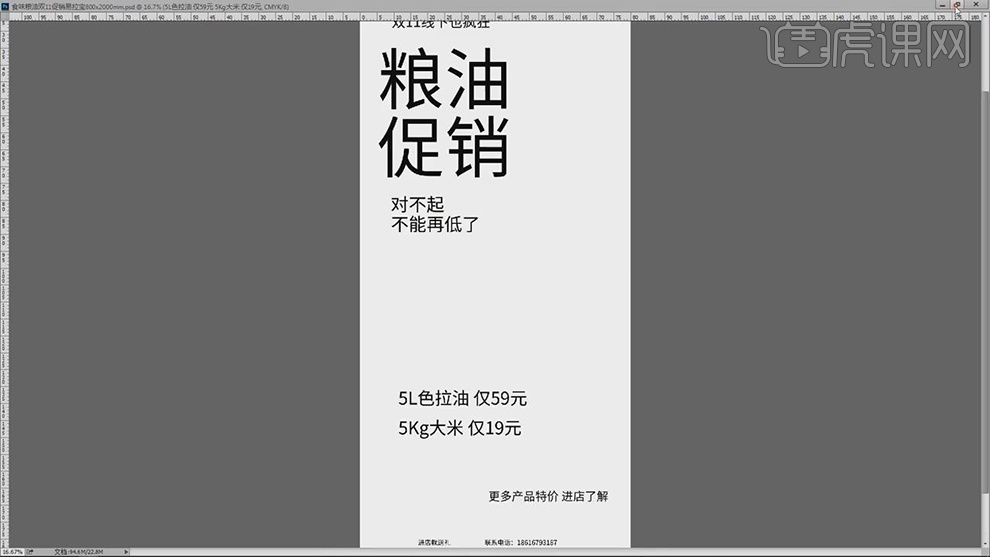
5.导入【产品】素材,将其拖动到【图层】中,【Ctrl+T】调整大小与位置,调整【粮油促销】,调整【格式】站酷文艺体,具体如图示。
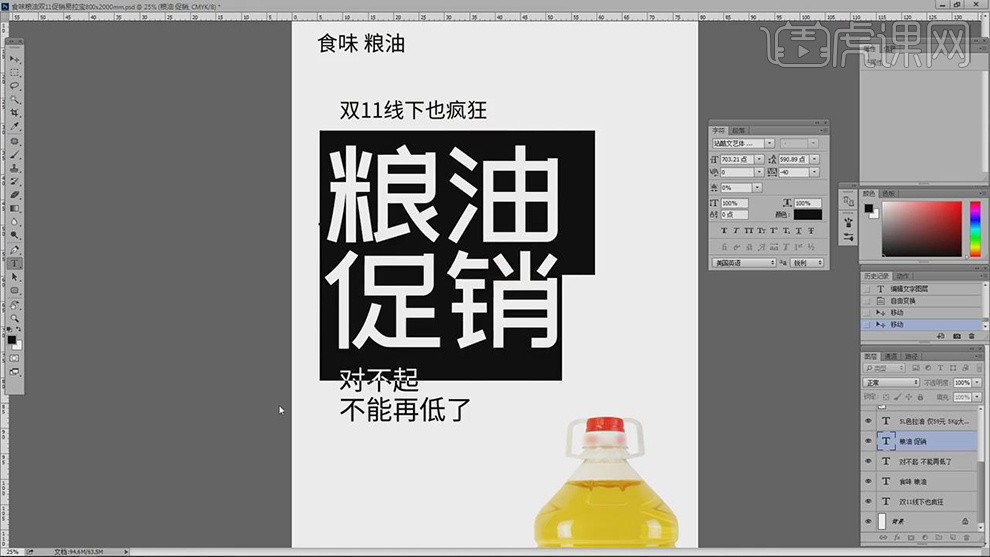
6.【打开】AI,【文件】-【新建】,【宽度】190mm,【高度】190mm。将【文本】粘贴到【AI】中,点击【对象】-【路径】-【偏移路径】,具体如图示。

7.【Ctrl+Shift+F9】路径查找器,全选【文本】,点击【连接】,将其【粘贴】到【PS】中,具体如图示。
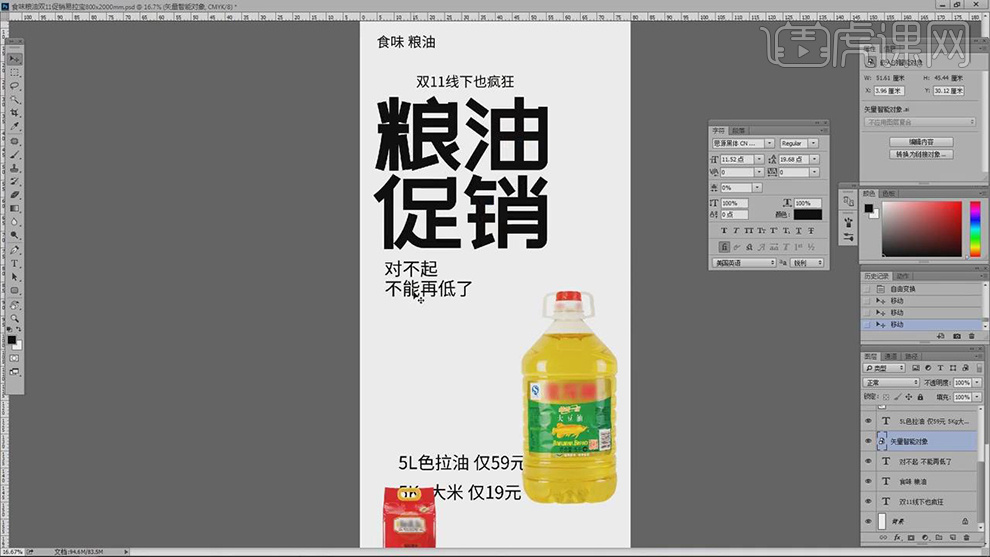
8.调整【文本大小】,导入【Logo】素材,将其【文本】加粗调整,具体如图示。
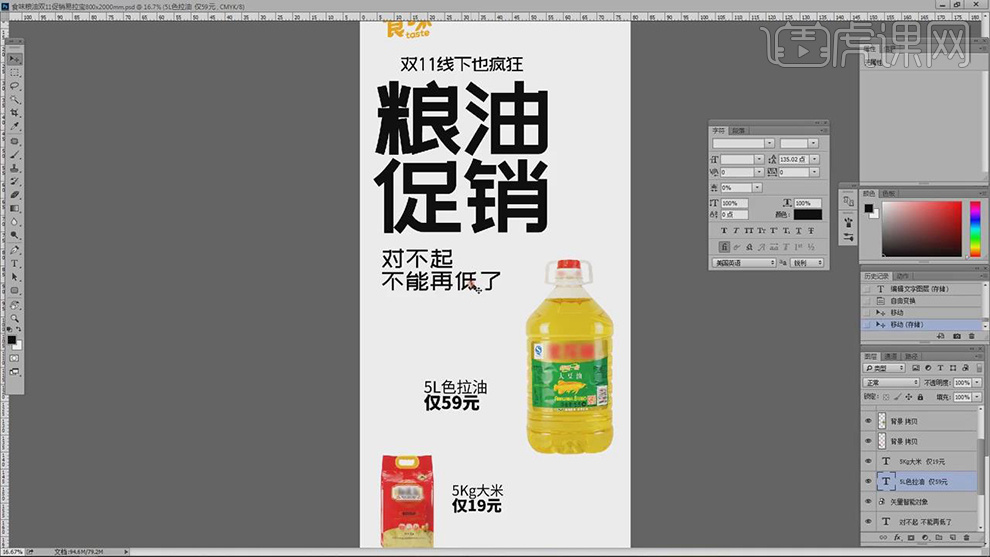
9.【Ctrl+T】调整【油素材】与【大米素材】方向,【Ctrl+J】复制图层,【滤镜】-【模糊】-【高斯模糊】19像素。调整【位置】到底部,具体如图示。
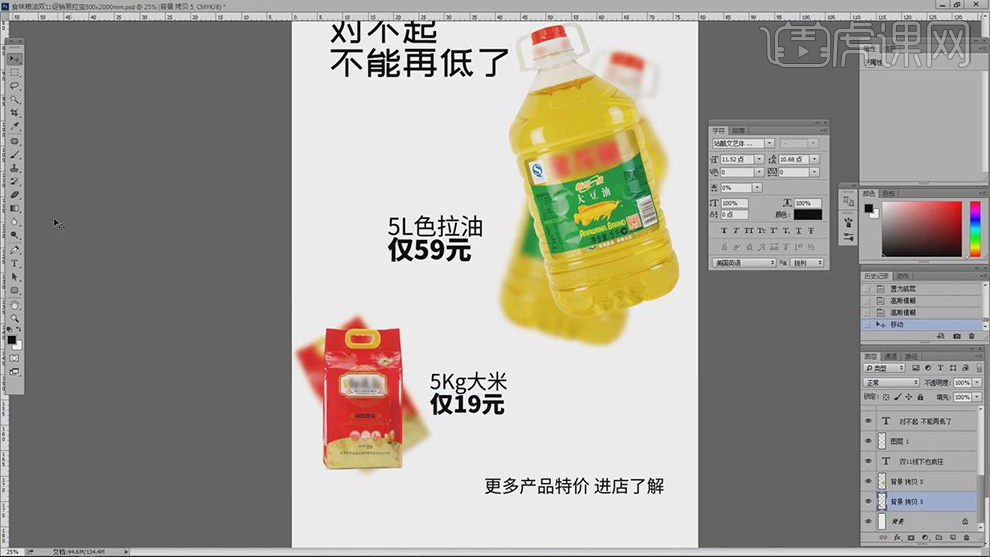
10.使用【圆角矩形工具】,画出【圆角矩形】,【Alt+Delete】填充ff9a00,【文本颜色】白色。【背景】填充ffe100,具体如图示。
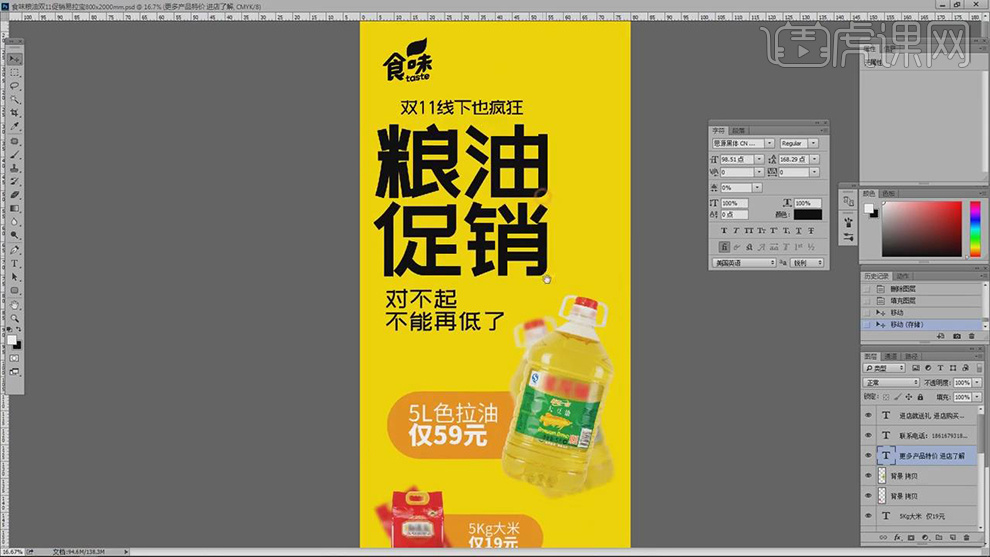
11.使用【钢笔工具】,进行绘制,【Ctrl+Enter】路径转换为选区,新建【图层】,【填充】黑色,调整【文本颜色】白色,调整【文本】位置与颜色,具体如图示。
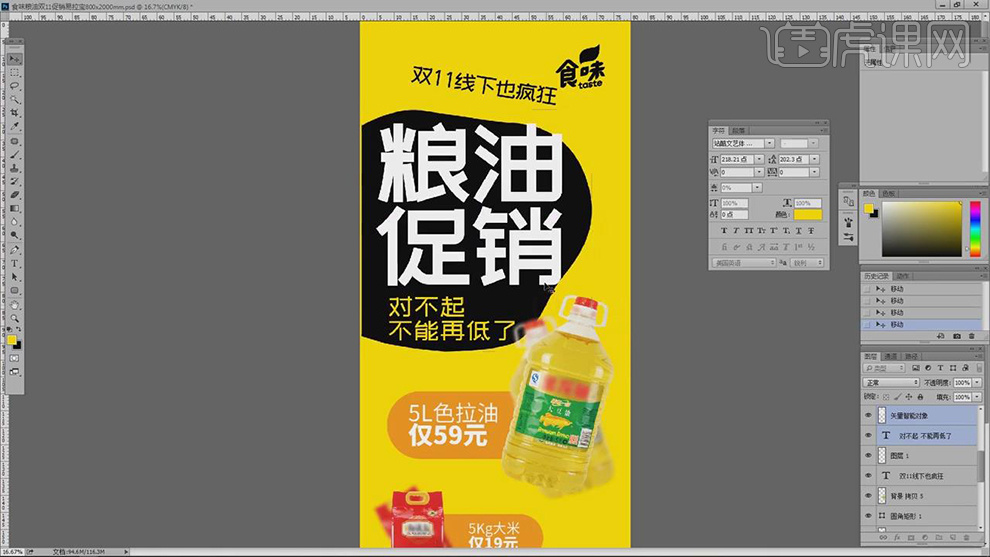
12.按【Alt+移动复制】圆角矩形,调整【位置】,【Ctrl+T】缩小调整,【填充】ffb400,具体如图示。
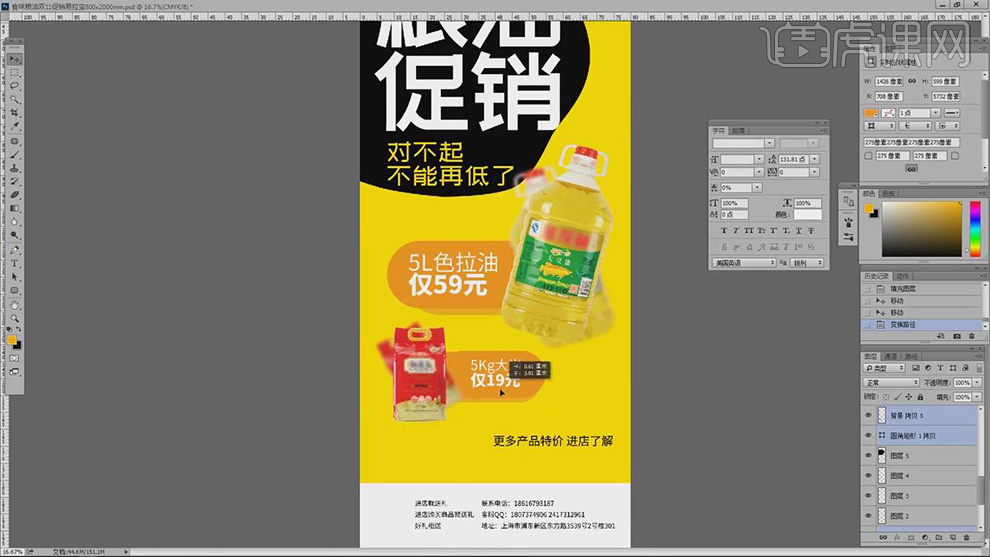
13.选择【字体】,调整【字体】颜色【橙色】,使用【钢笔工具】,进行绘制路径,使用【文本工具】,输入【文本】,调整【位置】,具体如图示。

14.选择【粮油促销】图层,添加【蒙版】,使用【钢笔工具】,进行绘制,【填充】黑色,具体如图示。

15.导入【购物车】素材,拖动到【图层】中,调整【位置】,将【文本】进行排版,对齐调整,具体如图示。
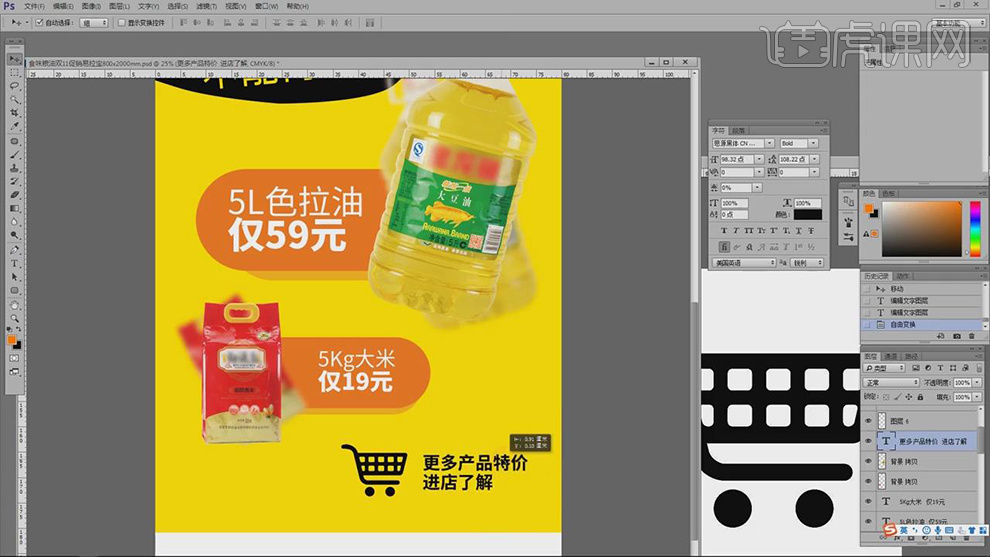
16.调整【字体颜色】ffe100,将【Logo】素材【填充】ffe400。使用【画笔工具】,【前景色】ee751b,进行涂抹,具体如图示。
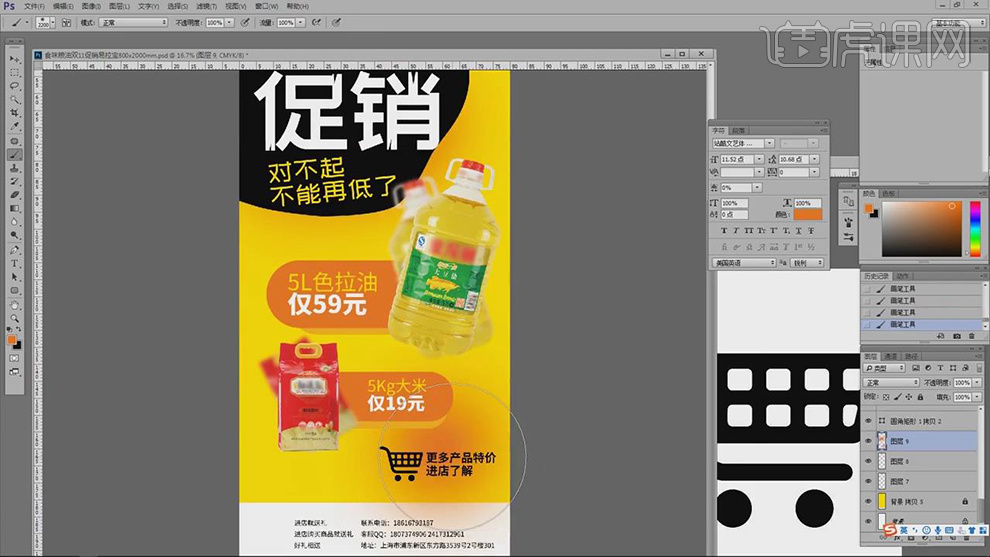
17.按【Alt+移动复制】购物车素材,【Ctrl+T】调整大小与位置,【填充】白色,【不透明度】59%,具体如图示。
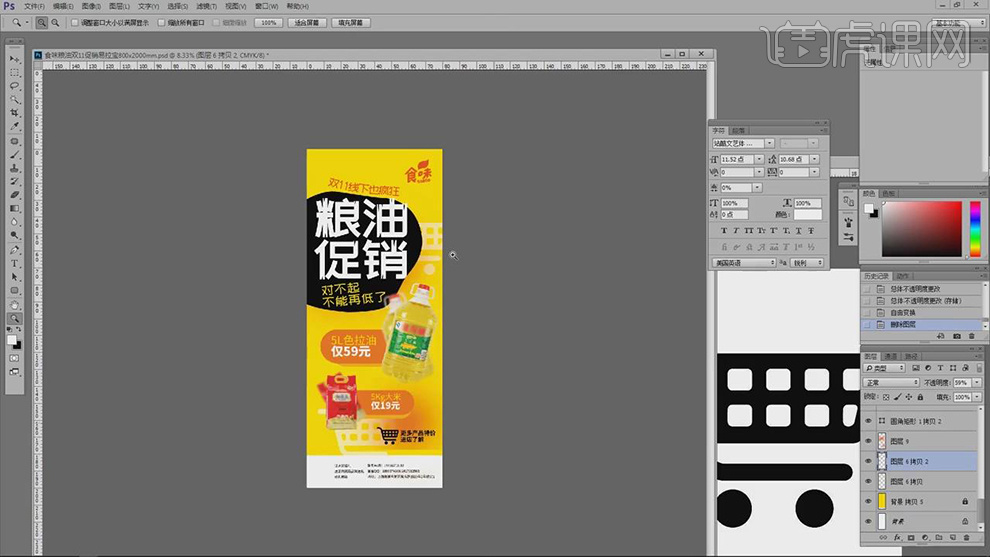
18.将【底部文本】进行对齐调整,进行排版,使用【圆角矩形工具】,画出圆角矩形,使用【文本】,【填充】白色,【Ctrl+J】复制圆角矩形,填充【黄色】,【Ctrl+T】调整方向,具体如图示。
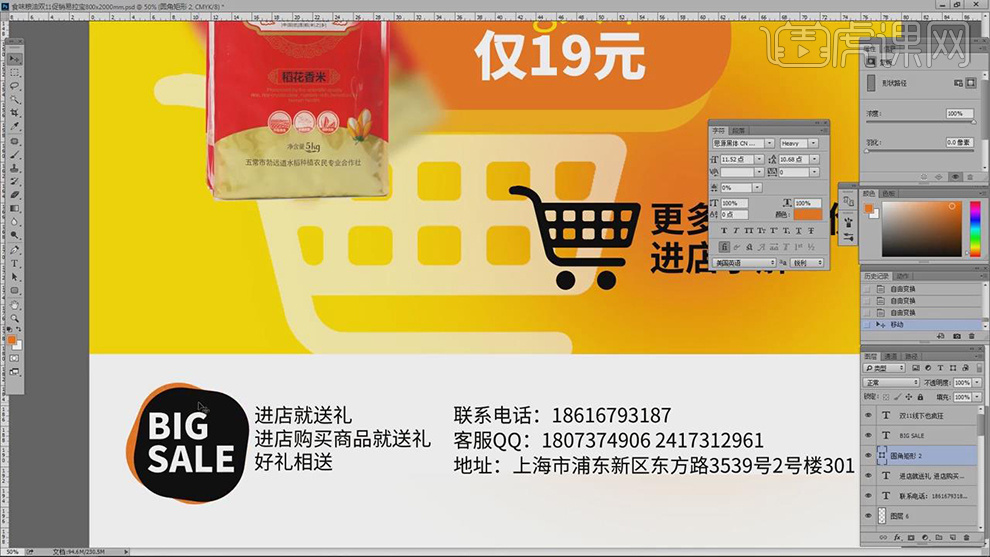
19.将【底部文本】,进行【加粗调整】,使用【直线工具】,画出直线,调整【位置】,具体如图示。
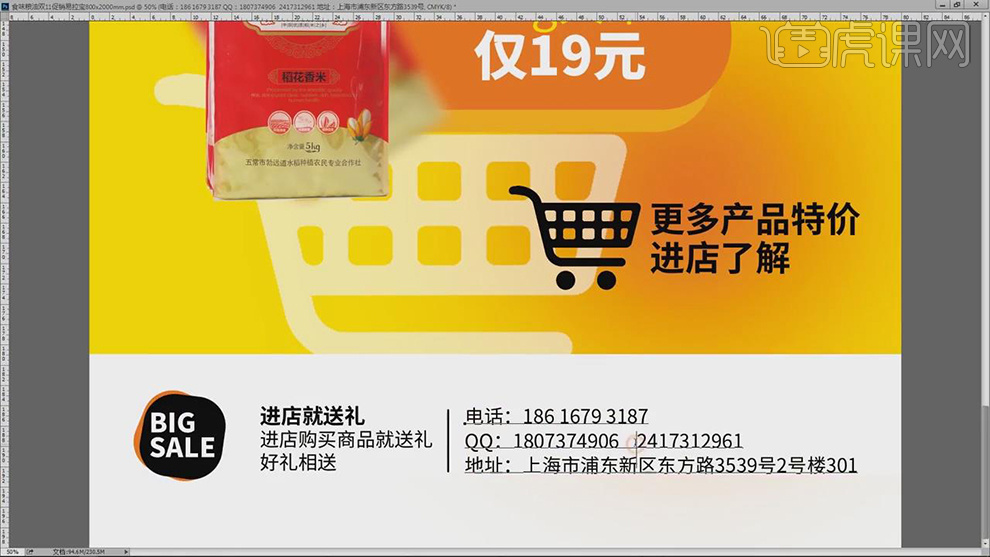
20.【Ctrl+J】复制背景图层,【填充】黑色,【滤镜】-【模糊】-【高斯模糊】19像素,向下【拖动】,具体如图示。
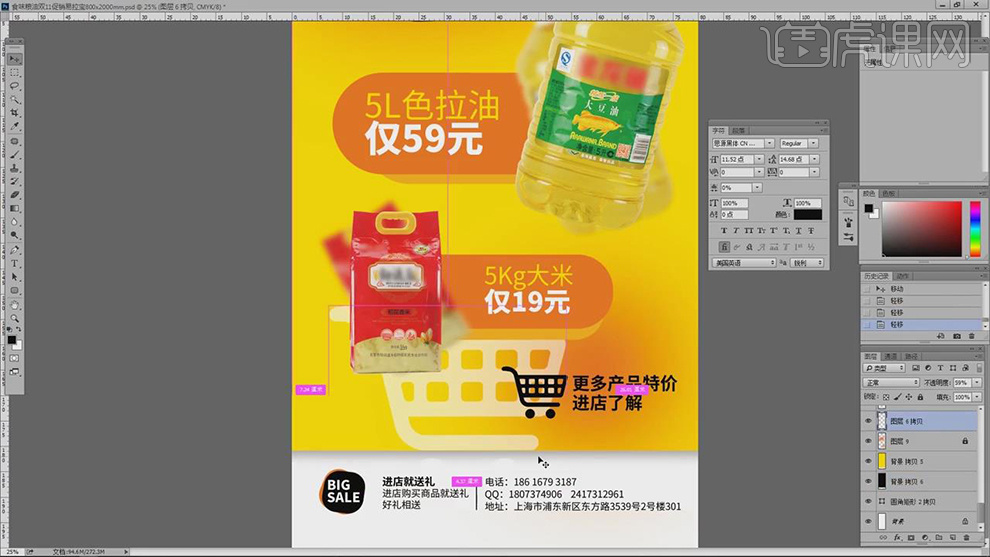
21.按【Ctrl+单击缩览图】调出圆角矩形选区,新建【图层】,使用【画笔工具】,白色画笔,进行涂抹,具体如图示。

22.【右键】合并图层,【Ctrl+A】全选图层,【Ctrl+V】粘贴到【图层】中,调整【位置】,具体如图示。
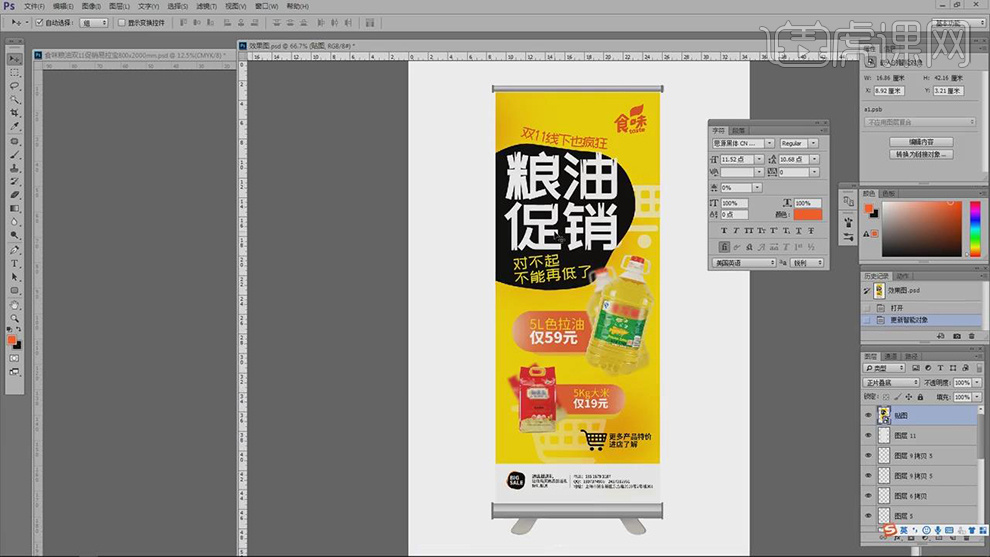
23.最终效果具体如图所示。